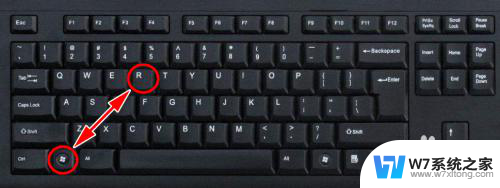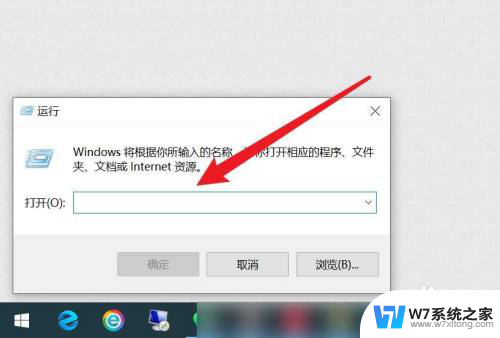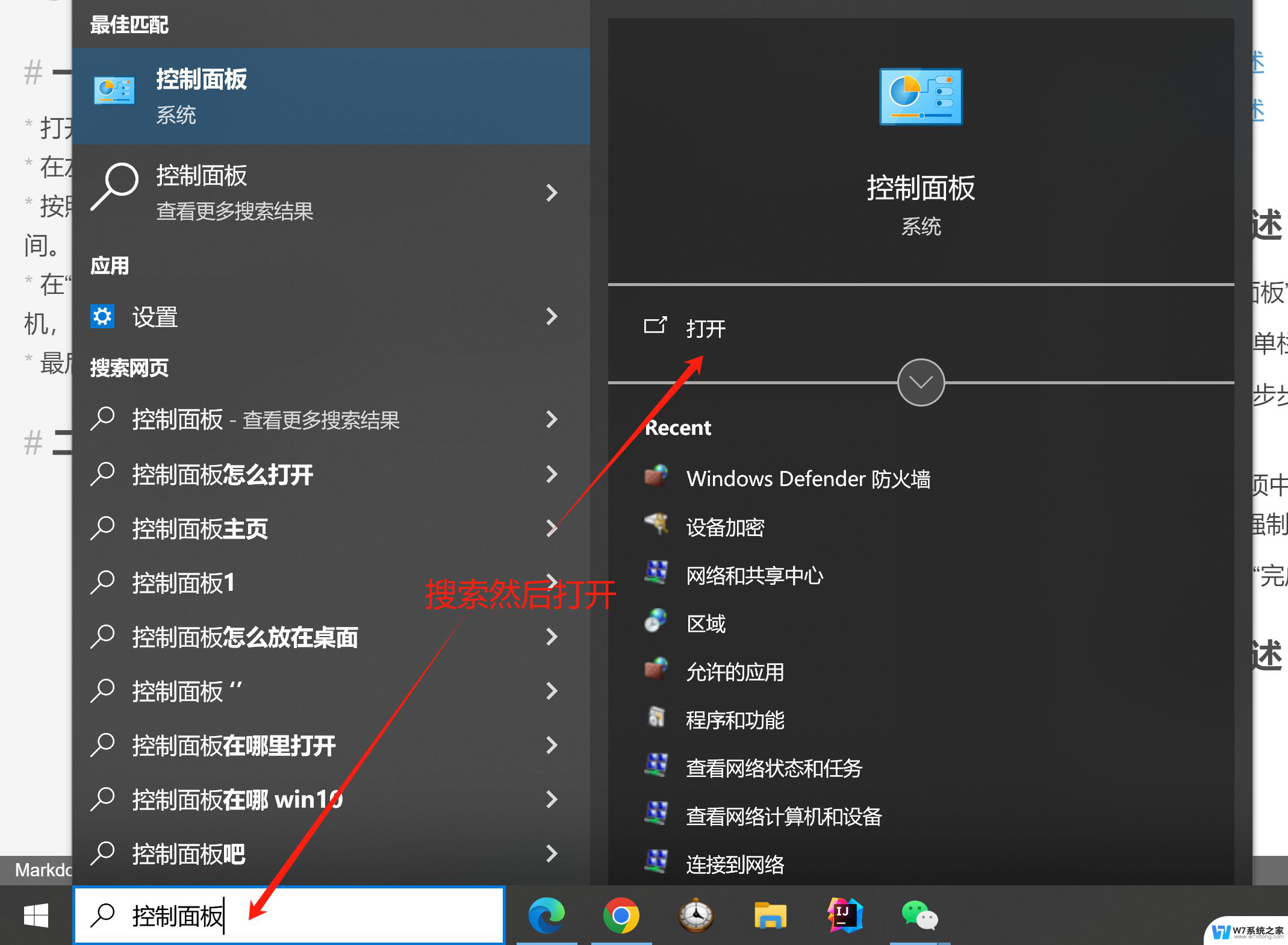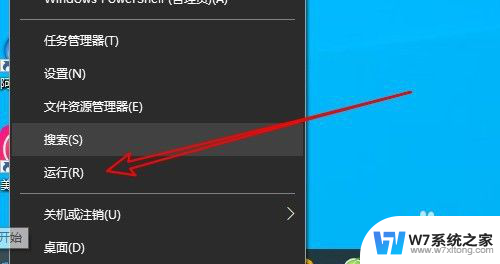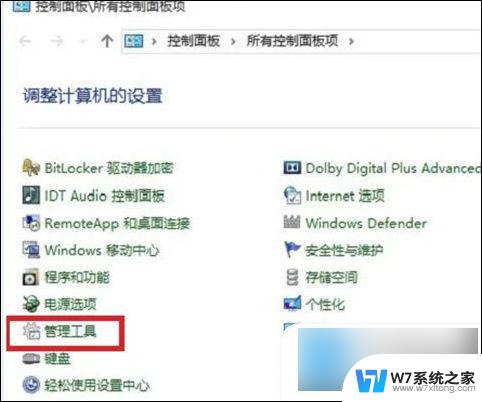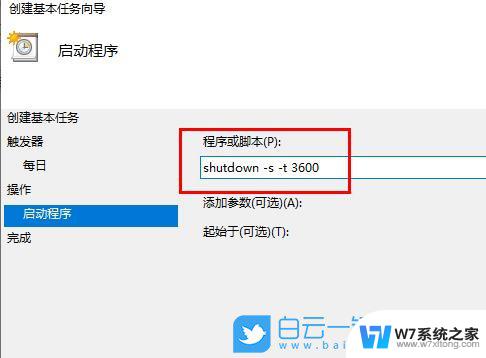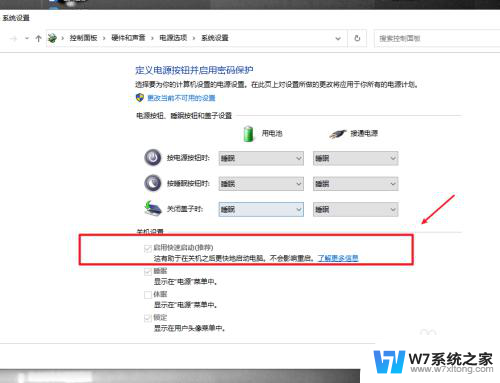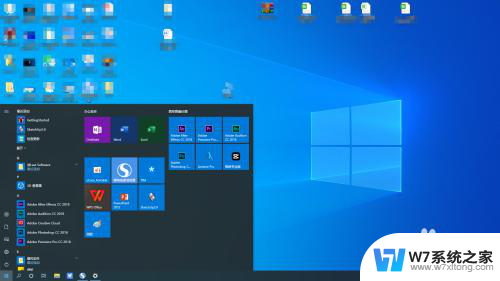windows10定时关机无提示 Win10电脑定时关机功能设置指南
Windows 10操作系统为用户提供了方便的定时关机功能,可以帮助用户在特定时间自动关闭电脑,节省电力和保护设备,设置定时关机功能可以避免忘记关闭电脑带来的不必要麻烦,同时也可以帮助用户合理安排电脑使用时间,提高工作效率。在本指南中,我们将介绍如何在Windows 10电脑上设置定时关机功能,让您轻松掌握这一实用技巧。
1、按【Win + X】组合键,或右键点击左下角的【开始菜单】。在打开的菜单项中,选择【Windows PowerShell (管理员)(A)】;
2、管理员:Windows PowerShell (管理员)(A)窗口中,输入并回车执行【powercfg /h off】命令;
3、设置完成后,打开运行(Win+R),并输入【control】命令,按【确定或回车】;
4、所有控制面板项窗口中,点击右上角,将查看方式,切换为【小图标】,然后点击调整计算机的设置下的【电源选项】;
5、电源选项窗口中,点击左侧【选择电源按钮的功能】;
6、在打开的窗口中,可以看到关机设置下的启用快速启动选项消失了,这也就意味着快速启动功能已经设置为关闭状态;
如果想重新开启快速启动,直接在管理员:Windows PowerShell命令提示符窗口中,输入并回车执行【powercfg /h on】命令即可。
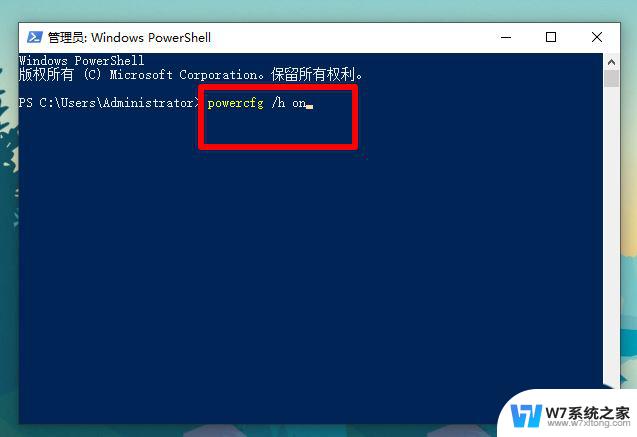
再使用以下方法,试一下,看是否能定时关机了
方法一:倒计时关机Windows 将根据你所输入的名称,为你打开相应的程序、文件夹、文档或 Internet 资源。按Win + R组合键,打开运行,或按 Win + X 组合键,打开左下角的隐藏开始菜单,在打开的菜单项中找到并打开运行也可以。然后在运行框中,输入Shutdown -s -t 600命令,确定或回车执行命令;
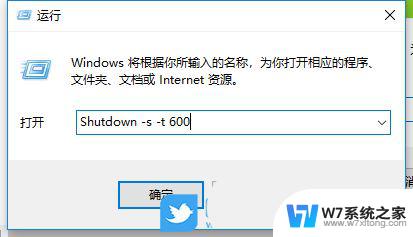
以上就是Windows 10定时关机无提示的全部内容,如果还有不清楚的用户,可以参考以上步骤进行操作,希望对大家有所帮助。